Si bien YouTube proporciona subtítulos generados automáticamente para videos, otras plataformas como Instagram y Facebook no tienen esa opción. Por lo tanto, si está creando estos subtítulos dentro de la…

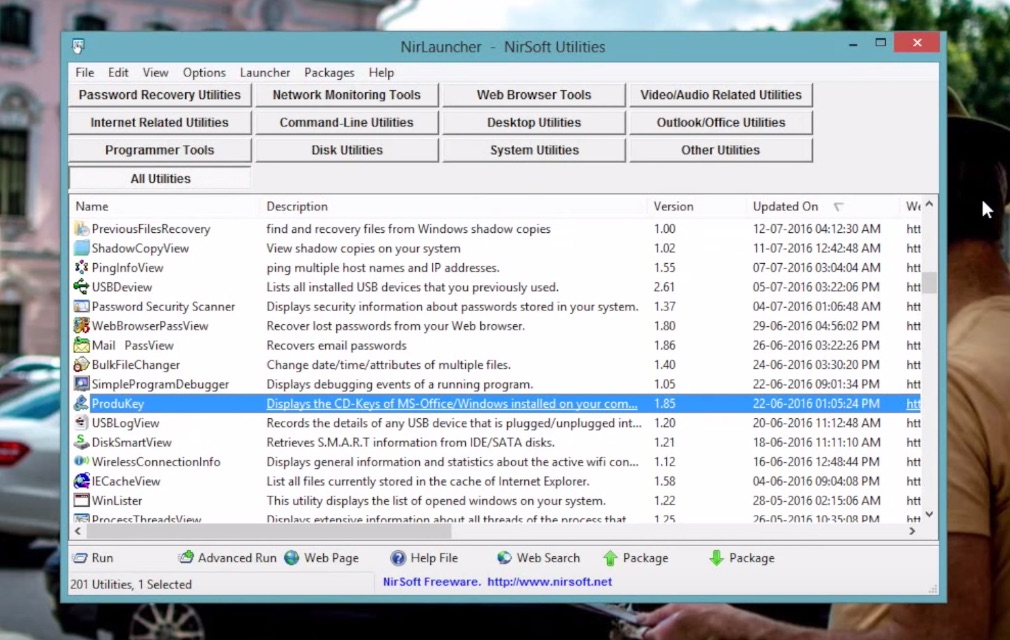
Si bien algunas aplicaciones son esenciales, como Chrome y WinRAR, etc., hay otra clase de aplicaciones llamadas ‘NirSoft Utilities’ que reciben menos atención.
NirSoft Utilities son pequeños programas que pueden realizar muchas de las tareas de Windows con facilidad. como monitorear su red, recuperar una contraseña perdida, extraer medios de sus páginas web visitadas anteriormente y mucho más. Y lo bueno de ellos es que todos son gratuitos, pesan unos pocos KB y no necesitan instalación.
Vea el siguiente video sobre las 10 principales utilidades de Nirsoft.
Dado que la mayoría de las utilidades de Nirsoft modifican el registro archivos, su Antivirus de Windows podría detectarlos como malware. Pero ese es solo el caso de Falso Positivo. Puede ignorar esas advertencias; Las utilidades de Nirsoft son seguras.
Utilidad: Encuentre la clave del producto
Al reinstalar Windows o Microsoft Office, debe ingresar la clave del producto que tenía en su máquina anterior. Por lo general, esta clave de producto está impresa en la parte posterior de su computadora portátil o en el CD de instalación.
Pero si no puede encontrar su clave de producto, esta pequeña utilidad lo ayudará. Simplemente, ejecute el programa y extraerá el ProductID de todos los programas compatibles.
Descargar ProduKey
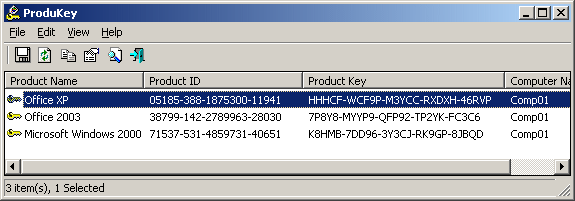
Utilidad: Ver todos los puertos abiertos
CurrPorts es un pequeña herramienta de monitoreo de red que le brinda la lista de programas que se conectan a Internet, la ruta completa del proceso con sus puertos abiertos.
CurrPorts también le permite cerrar cualquier conexión no deseada con un solo clic y guardar toda la información en HTML, XML o archivos de texto delimitados por tabuladores. En general, es útil si sospecha que hay malware en su computadora.
Descargue CurrPorts
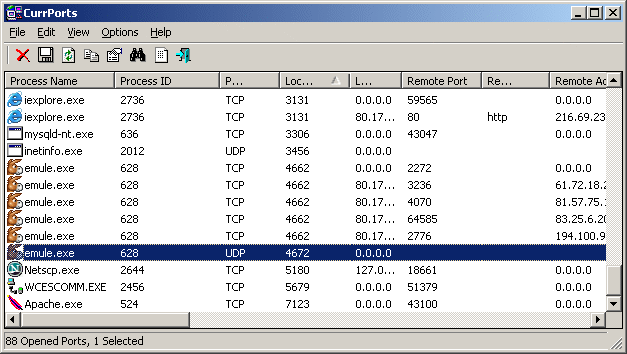
Utilidad: Lea la carpeta de caché de Google Chrome
Cuando visite cualquier sitio web , algunos archivos (principalmente imágenes) se almacenan en su disco local. De esta manera, la próxima vez que visite ese sitio web, se cargará mucho más rápido, ya que ahora no tiene que buscar contenido del servidor. Y el nombre lo sugiere, ChromeCacheView le brinda una vista completa de todos los archivos almacenados en la carpeta de caché de Chrome.
Esta herramienta es útil si desea recuperar cualquier imagen de la carpeta de caché de Google Chrome. Pero como cualquier software de recuperación de datos, esto no garantiza ningún resultado al 100 por ciento. Además, no funcionará en el modo de incógnito, ya que todo el caché y las cookies se eliminan automáticamente en el momento en que cierras la ventana de incógnito.
Descargar ChromeCacheView
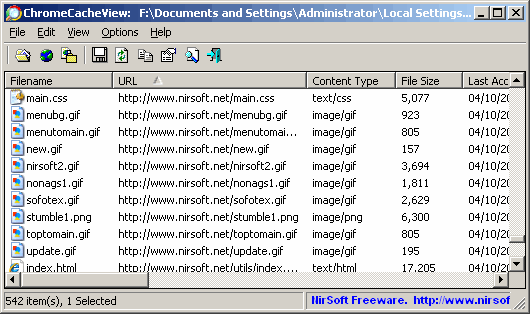
Utilidad: Extrae videos de la memoria caché del navegador
Una vez que miras un video en línea, se almacena una copia en la memoria caché de tu navegador. Ahora diga, si el video ya no está disponible en línea o simplemente desea descargar el video sin desperdiciar su ancho de banda, VideoCacheView lo ayudará.
Sin embargo, tenga en cuenta que este no es un método confiable, ya que no todos los videos se reproducirán, pero si necesita recuperar un archivo desesperadamente, vale la pena echarle un vistazo. Si no puede reproducir el archivo de video, pruebe el reproductor multimedia VLC más reciente.
Descargar VideoCacheView
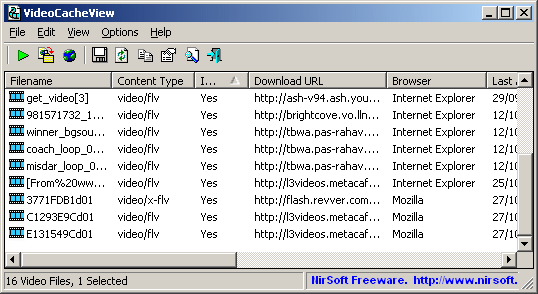
Utilidad: Le permite administrar de forma masiva la notificación del antivirus de Windows Defender
WinDefThreatsView presenta todas las amenazas de Windows Defender en 1 ventana. Aquí, puede seleccionar varias notificaciones y elegir una acción predeterminada. Por ejemplo, Windows Defender enviará una notificación y bloqueará la instalación de la aplicación desde una ubicación no identificada. Entonces, en caso de que tenga varias notificaciones para una aplicación similar, puede elegirlas todas y establecer la acción predeterminada como «Permitir». WinDefThreatsView también funciona para sistemas Windows remotos, pero debe asegurarse de tener permiso para acceder a WMI en el sistema remoto.
Descargue WinDefThreatsView
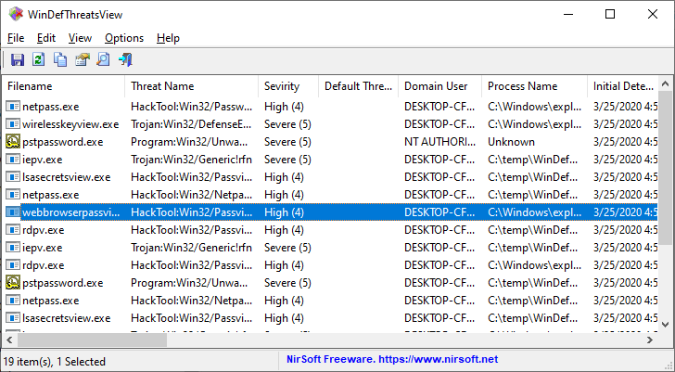
Utilidad: Cambia fácilmente sus servidores DNS
Si desea acceder a contenido bloqueado geográficamente o mejorar la velocidad y la confiabilidad, cambiar el DNS podría ayudar.
Ahora, la forma tradicional de hacerlo es un poco tediosa. Pero con QuickSetDNS puede cambiar rápidamente entre múltiples servidores DNS con solo un clic. También hay una opción para agregar un nuevo registro DNS dentro de la aplicación.
Descargar QuickSetDNS
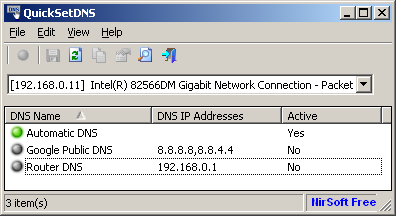
Video relacionado: ¿Qué es DNS y cómo cambiarlo en Windows, Mac y Android?
Utilidad: Supervisar cambios en carpetas/unidades
FolderChangesView es una herramienta de supervisión que muestra el registro de todos los cambios como: modificación, creación o eliminación realizada en una carpeta o unidad de disco junto con su marca de tiempo.
Esta utilidad es útil si sospecha que alguien está usando su PC sin su permiso.
Descargar FolderChangesView
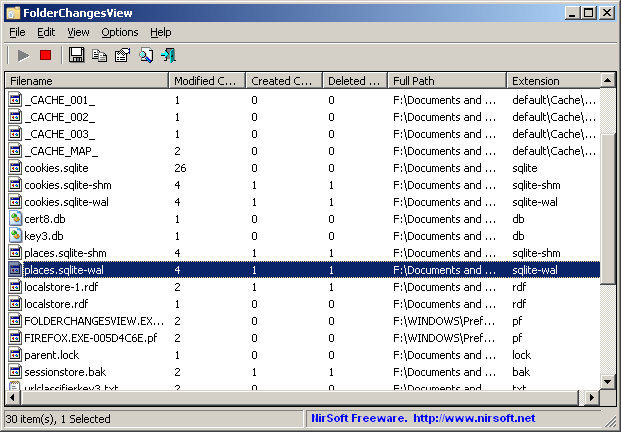
Utilidad: Recupera todas las contraseñas de Wi-Fi guardadas.
Un amigo quiere saber tu contraseña de Wi-Fi, pero lamentablemente no la recuerdas. Si esta situación te suena familiar, prueba WirelessKeyView.
Es una aplicación sencilla con la que puedes recuperar la contraseña WiFi de todas las redes a las que te hayas conectado alguna vez. También hay una opción para guardar todas las claves en un archivo de texto/HTML/XML o copiarlo en el portapapeles.
Descargar WirelessKeyView
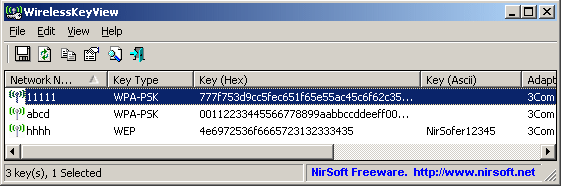
Utilidad: Recuperar contraseñas almacenadas en sus navegadores
WebBrowserPassView es una herramienta de recuperación de contraseña que revela su contraseña olvidada de cualquier sitio web almacenado en su navegador web. Es compatible con todos los navegadores web populares, incluidos Internet Explorer, Google Chrome, Mozilla Firefox, Safari y Opera. También puede ver la fecha en que guardó la contraseña y su seguridad.
Descargue WebBrowserPassView
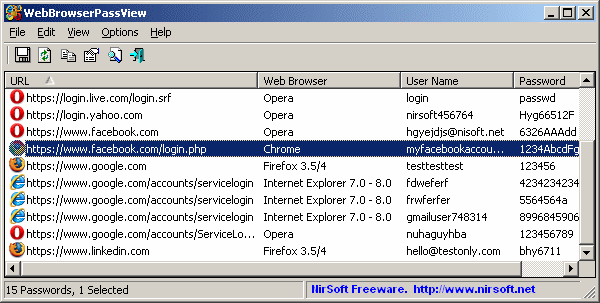
Utility: Averigüe quién está conectado a su WiFi
Si alguna vez sospecha que alguien está robando su WiFi o quiere ver la dirección IP o MAC de otros dispositivos en su red inalámbrica, este Wireless Network Watcher es la forma más sencilla de hacerlo. También puede notificarle cuando se conecte un nuevo dispositivo a la red.
Descargue Wireless Network Watcher
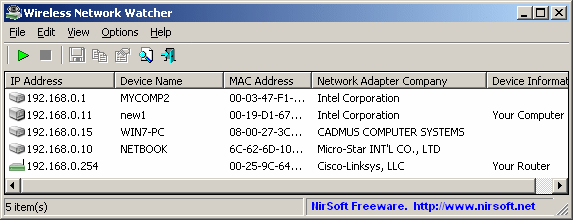
Utilidad: Vea la lista de todos los dispositivos USB que conectó previamente[: :)Si sospecha que alguien conectó un dispositivo USB a su PC, puede verificarlo con USBDeview. Para cada dispositivo conectado, muestra su nombre, número de serie y la fecha/hora en que se agregó el dispositivo. También puede deshabilitar y habilitar los dispositivos USB directamente desde la aplicación.
Descargar USBDeview
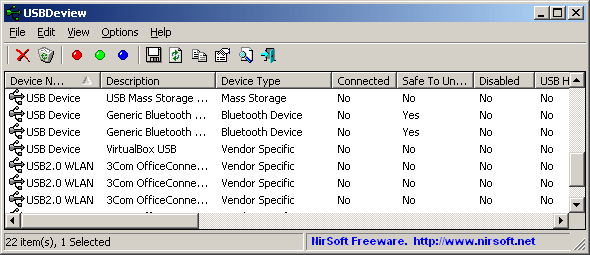
Encuentre un canal WiFi menos concurridoSi la velocidad de Internet es lenta , podría valer la pena mirar el canal WiFi. A veces, si hay demasiadas redes WiFi a tu alrededor, las señales pueden congestionarse. Por lo tanto, lo que resulta en una velocidad de Internet lenta. WiFiInfoView es una pequeña utilidad que escaneará todas las redes WiFi a tu alrededor y te dirá en qué canal operan. De esta manera, puede cambiar a un canal menos concurrido.
Descargar WiFi/InfoView
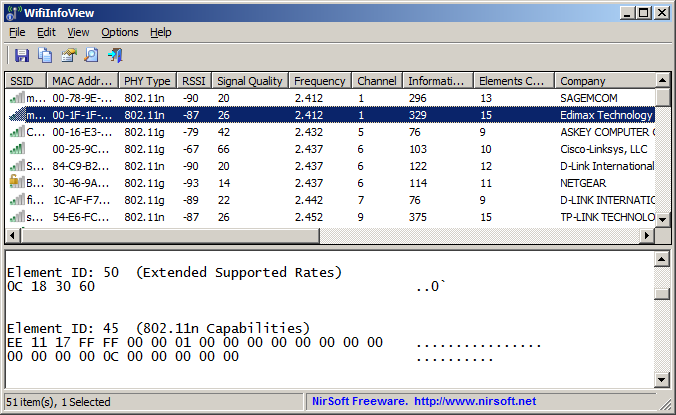
Enumera todas las aplicaciones predeterminadas del sistema y de Windows 10Mientras que la configuración de Windows 10 puede también proporciona información similar, InstallView va un paso por delante. Proporciona el nombre de la aplicación, la carpeta de instalación, el comando de desinstalación, el nombre del registro, la última fecha de modificación, el usuario que instaló la aplicación, etc. La mejor parte es que puede desinstalar aplicaciones por lotes a la vez. El único inconveniente es que InstallView no muestra las aplicaciones de escritorio que no son de Windows instaladas manualmente a través de Internet.
Descargue InstallView
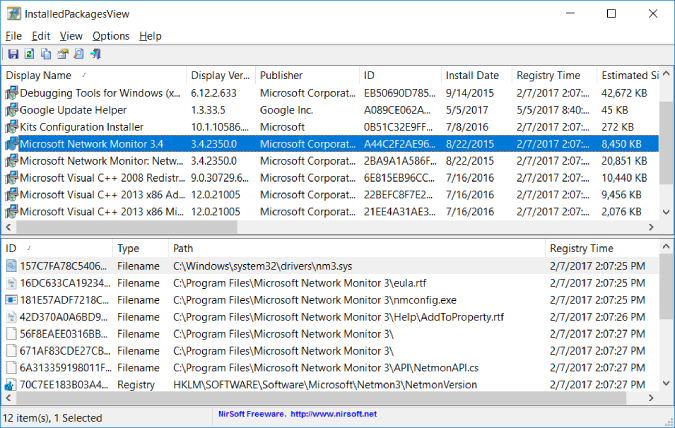
Lea también: 11 mejores aplicaciones de fondos de pantalla dinámicos para Windows 10 para darle vida a su escritorio
Las mejores utilidades de NirSoft